몇 년 전 Microsoft Office는 Office 문서 응용 프로그램 시장을 지배했습니다. 대안이 거의 없었고 자금 조달이나 기능면에서 경쟁할 수 없는 경향이 있었습니다. Microsoft의 거의 독점에 대한 대안을 원하는 사용자조차도 직접적으로 비교할 수 있는 대안이 없다는 것을 인정해야 했습니다.
보다 최근에는 Microsoft Office에 대한 심각한 경쟁자가 될 수 있는 기능, 기능 및 통합이 풍부한 대안이 나타났습니다. 예를 들어 Google 문서도구는 모든 기능을 갖춘 무료 옵션이며 Google 클라우드 서비스와의 통합이 내장되어 있습니다. Dropbox는 내장된 Office 문서 뷰어를 사용할 수 있는 클라우드 서비스도 제공합니다. Dropbox 뷰어에서는 문서를 편집할 수 없습니다. 그러나 항상 그렇게 할 필요는 없습니다.
Dropbox는 기본적으로 사무실 문서에 자체 문서 뷰어를 사용합니다. 그러나 원하는 경우 이를 변경할 수 있습니다. Microsoft Office 또는 Google 문서에서 Office 문서를 열도록 설정을 변경할 수 있습니다.
문서를 여는 데 사용되는 Office 앱을 선택하는 방법
이 설정을 변경하려면 먼저 Dropbox 웹사이트에 로그인해야 합니다. 거기에서 오른쪽 상단 모서리에 있는 프로필 아이콘을 클릭한 다음 "설정"을 클릭합니다. 설정에 들어가면 "기본 앱" 탭으로 전환합니다. 여기에서 Word 문서, Excel 스프레드시트 및 PowerPoint 프레젠테이션을 여는 데 사용할 앱을 선택할 수 있습니다. 각각의 드롭다운 상자를 사용하여 그렇게 할 수 있습니다.
팁: 원하는 경우 다른 편집기에서 열도록 각 문서 유형을 설정할 수 있습니다. 그들은 독립적으로 설정할 수 있습니다.
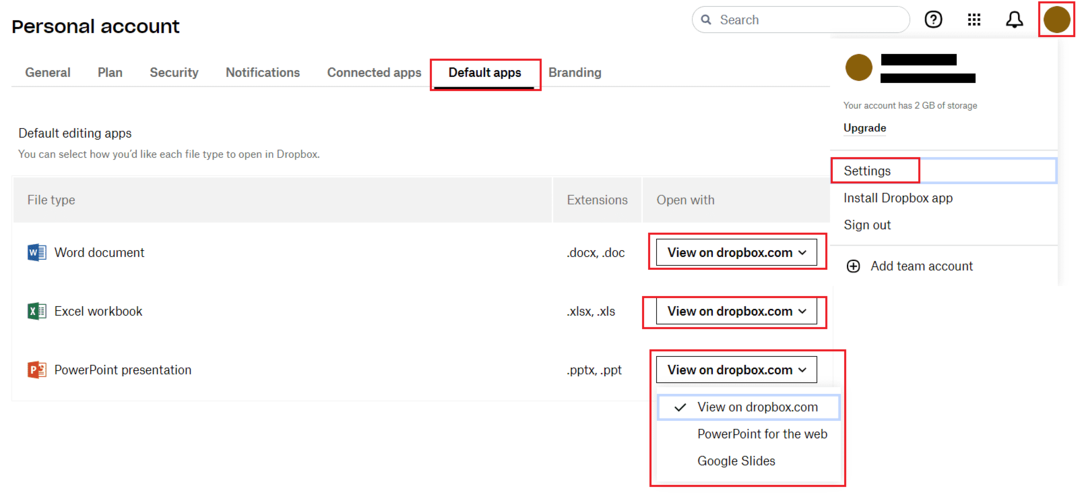
Dropbox를 사용하면 클라우드에 모든 유형의 문서를 저장할 수 있으며 널리 사용되는 사무실 문서 파일 유형에 대한 문서 뷰어가 내장되어 있습니다. 가이드의 단계에 따라 이러한 Office 문서를 여는 데 사용할 프로그램을 선택할 수 있습니다. 이는 Microsoft Office Web Apps 또는 Google 문서도구에 상응하는 앱을 사용하려는 경우에 유용할 수 있습니다.